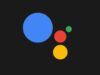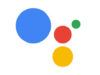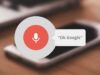Come attivare Google Assistant
Google Assistant, conosciuto anche come Assistente Google, è un assistente virtuale sviluppato da Google, grazie al quale è possibile interagire con il proprio dispositivo e ottenere informazioni di vario genere tramite comandi vocali. Si differenzia da altri assistenti virtuali per la sua estrema flessibilità, le sue funzionalità avanzate e la sua capacità di sostenere delle vere e proprie conversazioni con l’utente (proprietà sviluppata principalmente nella versione americana del servizio).
Con Google Assistant, ad esempio, è possibile trovare locali e negozi nelle vicinanze, ottenere informazioni sul meteo, effettuare chiamate, inviare messaggi su WhatsApp , impostare sveglie, gestire foto, musica e video, ottenere informazioni sui voli, prenotare posti al ristorante e molto altro ancora, tutto con dei semplici comandi vocali.
Il servizio è completamente gratuito, è disponibile anche in Italia — anche se con qualche funzione in meno rispetto agli USA — ed è compatibile sia con Android che con iOS (seppur in maniera molto più limitata). Vuoi saperne di più? Bene, allora prenditi cinque minuti di tempo libero e scopri come attivare Google Assistant sul tuo device grazie alle informazioni che sto per darti: ti assicuro che si tratta davvero di un gioco da ragazzi!
Indice
- Come attivare Google Assistant su Android
- Come attivare Google Assistant su iOS/iPadOS
- Come attivare Google Assistant su Android Wear
- Come attivare Google Assistant su Galaxy Watch
Come attivare Google Assistant su Android
Android è l’habitat naturale dell’Assistente Google: si tratta del sistema operativo con il quale si integra al meglio e dov’è possibile sfruttare al meglio le potenzialità del servizio. Se tu hai uno smartphone o un tablet equipaggiato con il sistema del robottino verde e vuoi sapere come attivare Google Assistant su quest’ultimo, segui le indicazioni che seguono.
Requisiti di Google Assistant

Per attivare Google Assistant su Android è necessario che lo smartphone o il tablet in uso rispetti i seguenti requisiti minimi.
- Sistema operativo Android 6.0 o successivo. Puoi verificare la versione di Android installata sul tuo device aprendo il menu Impostazioni (l’icona dell’ingranaggio che si trova in home screen o nella schermata con le icone di tutte le app installate sul dispositivo) e andando su Info sul telefono.
- Applicazione Google 6.13 o successiva installata sul dispositivo. Per verificare la versione dell’app Google installata sul tuo device, apri quest’ultima, fai tap sul pulsante ☰ collocato in alto a sinistra (o in basso a destra) e seleziona la voce Impostazioni dal menu che si apre. Nella schermata successiva, fai tap sulla dicitura Informazioni per scoprire quale versione dell’app Google stai utilizzando e, se questa risulta inferiore alla 6.13, procedi al suo aggiornamento tramite il Play Store (se ti serve una mano per aggiornare le app su Android, leggi il mio tutorial dedicato all’argomento).
- Componente Google Play Services installato sul dispositivo. Per verificare se i Google Play Services sono installati sul device, apri questa pagina del Play Store e controlla se in essa c’è il pulsante Installa o il pulsante Apri: nel primo caso, i Google Play Services non sono presenti e vanno installati; nel secondo caso invece sono già presenti e quindi non c’è bisogno di intervenire. Se ti serve una mano a installare Google Play Services, consulta la mia guida dedicata all’argomento.
- RAM da almeno 1.5 GB. Puoi verificare il quantitativo di RAM installata sul tuo device aprendo il menu Impostazioni di Android (l’icona dell’ingranaggio che si trova in home screen o nella schermata con le icone di tutte le app installate sul dispositivo) e andando su Info sul telefono.
- Display con una risoluzione di almeno 720p. Puoi verificare la risoluzione del display del tuo device aprendo il menu Impostazioni di Android e andando su Info sul telefono.
- Lingua del telefono impostata su una delle lingue supportate: inglese, francese, tedesco, italiano, giapponese, coreano, spagnolo o portoghese. Puoi cambiare la lingua di Android andando nel menu Impostazioni > Lingua e inserimento (o Impostazioni > Impostazioni avanzate > Lingua e inserimento).
Come attivare l’Assistente Google
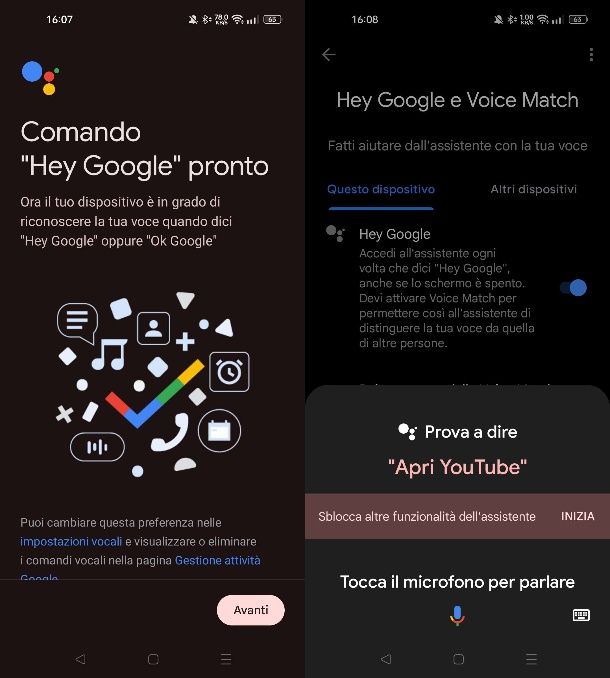
Se il tuo device rispetta i requisiti indicati nel passaggio precedente di questo post, puoi passare al sodo e attivare Google Assistant. In che modo? Semplicissimo: avvia l’app di Google facendo tap sulla sua icona presente in home screen o nella schermata con la lista di tutte le app installate sul dispositivo (drawer), pigia sulla tua foto profilo collocata in alto a destra e seleziona la voce Impostazioni dalla schermata che si apre.
A questo punto, fai tap sulla voce Assistente Google e premi poi sull’opzione Generali. Adesso, non ti rimane che spostare su ON la levetta che trovi a fianco della dicitura Assistente Google e confermare pigiando sulla voce Attiva. Ora che hai attivato l’assistente, devi configurare un’impronta vocale per consentire all’Assistente Google di riconoscerti.
Torna quindi alla schermata precedente e seleziona la voce Hey Google e Voice Match. Nella scheda in alto Questo dispositivo, sposta su ON la levetta a fianco della dicitura Hey Google e fai tap sul tasto Altro e poi su Accetto (per due volte consecutive). Premi poi sui tasti Avanti e Non ora per concludere l’operazione.
Adesso provvedi a creare il tuo modello vocale per il riconoscimento: nella schermata che ti viene mostrata, ti verrà richiesto di pronunciare le frasi che leggi. Pronuncia dunque le frasi e attendi che per ognuna compaia un segno di spunta a conferma che l’operazione di riconoscimento è andata a buon fine. Al termine, premi sul tasto Avanti e poi sulla voce Non ora.
Missione compiuta! Adesso, indipendentemente dal device in tuo possesso, dovresti poter usufruire dell’Assistente Google semplicemente tenendo premuto il tasto Home per qualche secondo o pronunciando la frase “Ok Google”. Al primo avvio ti verrà proposta una breve presentazione del servizio, che potrai saltare pigiando sul pulsante Avanti.
Ti verrà chiesto anche se vuoi sbloccare altre funzionalità dell’assistente (il tasto Inizia) che ti consente di ricevere email con suggerimenti più recenti relativi alle funzioni di Google Assistant: scegli liberamente in base alle tue preferenze, anche se personalmente ti consiglio di accettare la prima richiesta e rifiutare la seconda.
Per scoprire quali sono le domande che puoi fare all’Assistente Google e quali operazioni è possibile compiere tramite il servizio, prova a chiedere “Cosa sai fare?”. In alternativa consulta la documentazione ufficiale di Google con la lista dei comandi supportati da Google Assistant.
Per formulare una richiesta a Google Assistant, richiama quest’ultimo tenendo premuto il tasto Home del tuo dispositivo o pronunciando la frase “Ok Google”. In alternativa pigia sull’icona del microfono collocata in fondo allo schermo oppure usa la tastiera a schermo, facendo tap sulla relativa icona visualizzata in basso a sinistra. Se qualche passaggio non ti è chiaro, leggi la documentazione ufficiale relativa a Google Assistant reperibile su questa pagina.
Come attivare Google Assistant a schermo spento
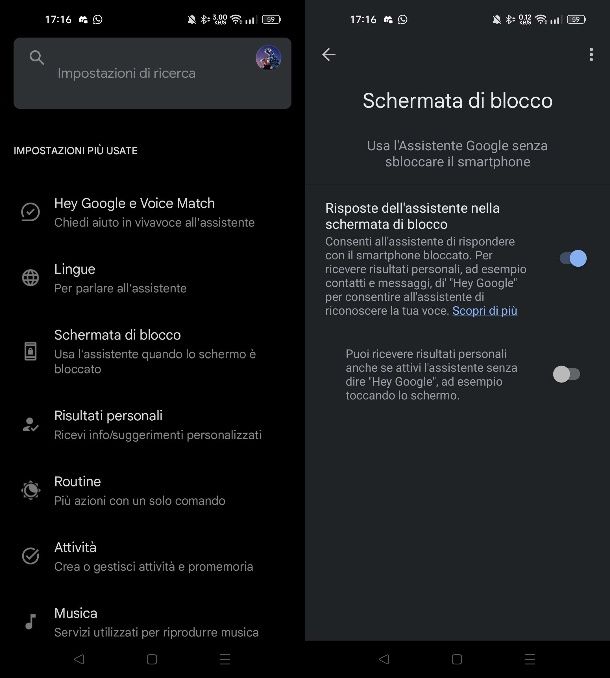
Se vuoi fare in modo che Google Assistant sia in funzione anche a schermo spento, quello che devi fare è avviare l’app di Google, fare tap sulla tua foto profilo in alto e selezionare la voce Impostazioni. A questo punto, premi sulla voce Schermata di blocco e sposta su ON la levetta a fianco della voce Risposte dell’assistente nella schermata di blocco.
Così facendo, puoi richiamare l’assistente Google tramite comando vocale a schermo spento, che ti fornirà le risposte ai tuoi comandi. Comodo, dico bene?
In caso di problemi
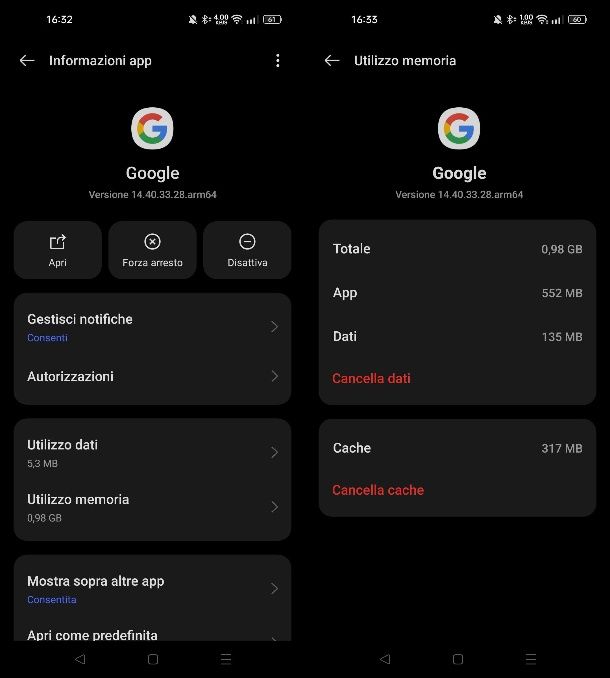
Nonostante tu abbia seguito le mie indicazioni, non sei ancora riuscito ad attivare Google Assistant sul tuo smartphone o sul tuo tablet Android? Niente panico: prova a mettere in pratica i suggerimenti che trovi di seguito, ripeti la procedura di attivazione dell’Assistente Google che ti ho illustrato in precedenza e dovresti riuscire a risolvere il problema.
- Attiva l’accesso alle “Attività Web e app” da parte di Google. Per compiere quest’operazione, apri l’app di Google, fai tap sulla foto profilo collocata in alto a destra e vai prima su Impostazioni e poi su I tuoi dati nell’assistente. Successivamente, fai tap su Attività Web e app e premi sulla voce Attiva.
- Cancella i dati dell’app Google. Per compiere quest’operazione, accedi alle impostazioni di Android, vai su App (o Applicazioni), seleziona l’app di Google, vai su Utilizzo memoria e pigia sul pulsante Cancella dati.
- Installa un launcher compatibile con “Ok Google”, ad esempio Pixel Launcher o Avvio Applicazioni Now. Per impostare il launcher come predefinito, vai nel menu Impostazioni > Home di Android.
Come attivare Google Assistant su iOS/iPadOS
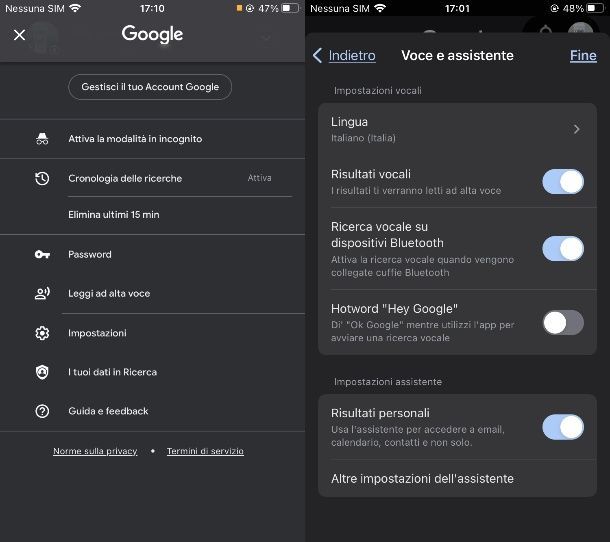
Google Assistant è disponibile anche su iOS e iPadOS tramite l’app di Google. Tutto quello che devi fare è installarla sul tuo iPhone o sul tuo iPad prelevando l’app dall’App Store (è richiesto una versione 15 o successiva del sistema operativo). L’assistente di Google funzionerà durante l’utilizzo dell’app Google, ma è necessaria anche l’installazione dell’app Assistente Google per usare questa funzionalità anche tramite la sua app dedicata.
Ad installazione completata, avvia l’app di Google, effettua l’accesso al tuo account Google (se hai già altre app di “big G” installate sul device, dovresti essere riconosciuto in maniera automatica) e dai il consenso per la ricezione delle notifiche. A questo punto, nella schermata principale, fai tap sulla tua foto profilo in alto e seleziona la voce Impostazioni.
Premi dunque sulla scheda Voce e assistente, sposta su ON la levetta a fianco della voce Hotword “Hey Google” e dai il consenso alla funzionalità del microfono. Puoi impostare la lingua italiana tramite l’opzione Lingua > Aggiungi lingua. Se vuoi dei suggerimenti relativi alle operazioni che può compiere Google Assistant su iOS e alle domande alle quali può fornire una risposta, chiedi “Cosa sai fare?”.
Se vuoi, puoi anche creare un comando rapido in modo da richiamare l’assistente Google tramite Siri (sì, hai letto bene), senza dover aprire l’app dedicata. Per procedere, apri l’app Comandi Rapidi preinstallata in iOS, avvia la creazione di un nuovo comando intitolato Chiedi a Google e imposta come unica azione Chiedi a Google. Ora puoi dire “Ehi Siri, Chiedi a Google” e si attiverà in automatico l’assistente Google al posto di Siri.
Come attivare Google Assistant su Android Wear

Se hai uno smartwatch equipaggiato con Android Wear 2.0 o successivi e hai abbinato un account Google a quest’ultimo, puoi usare la versione “wearable” dell’Assistente Google impostando il sistema dell’orologio sulla lingua inglese (al momento non è supportato l’italiano) e pronunciando la frase “Ok Google”.
Se il comando vocale non viene riconosciuto, effettua uno swipe dall’alto verso il basso sul quadrante dello smartwatch, vai su Impostazioni > Personalizzazione e attiva il rilevamento “Ok Google”. Maggiori info qui.
Come attivare Google Assistant su Galaxy Watch

Se hai un Samsung Galaxy Watch, ad esempio un Galaxy Watch 4, Galaxy Watch 5 o Galaxy Watch 6, puoi abilitare l’Assistente Google su questi dispositivi, che sono muniti di WearOS. A tal proposito, puoi fare riferimento alle stesse indicazioni che ti ho fornito nel capitolo precedente, per riuscire ad abilitare l’Assistente Google sul tuo smartwatch.

Autore
Salvatore Aranzulla
Salvatore Aranzulla è il blogger e divulgatore informatico più letto in Italia. Noto per aver scoperto delle vulnerabilità nei siti di Google e Microsoft. Collabora con riviste di informatica e cura la rubrica tecnologica del quotidiano Il Messaggero. È il fondatore di Aranzulla.it, uno dei trenta siti più visitati d'Italia, nel quale risponde con semplicità a migliaia di dubbi di tipo informatico. Ha pubblicato per Mondadori e Mondadori Informatica.